Hari Selasa, 26 Agustus 2014, Pak Ilham meminta bantuan kepada kami siswa PKL untuk menginstalkan Laptop Ienovo.
Untuk instalasi, saya pinjam flashdisk teman PKL saya yaitu Agung, yang disana sudah terdapat Windows 7, hasil mengcopy dari laptop milik Bayu.
Format dahulu flashdisknya, lalu copy master windows 7.
Sebelum membahas tahap - tahap instalasi, saya perlihatkan terlebih dahulu tentang spesifikasi laptopnya.
Spesifikasi Laptop tersebut adalah sebagai berikut [maaf ya, agak burem]
Siaaap ?
Oke, langsung saja kita menuju langkah pertama
1. Silakan masuk BIOS pada bagian Boot Priority Order . Ubahlah urutan pertama boot order menjadi USB HDD. Disana terdeteksi TOSHIBA TransMemory. Gunakan shift + untuk mengubah posisi. Jika sudah, tekan F10 untuk keluar, jangan lupa untuk menyimpan settingan yang tadi telah dirubah.
2. Setting language, time and currency, dan keyboard or input method. Jika sudah, klik next
3. Sekarang, Klik install Windows activated R2
4. Pilih jenis, windows 7 yang akan diinstall. Kita pilih ultimate
8. Klik I Agree to install windows activated . Klik next untuk melanjutkan
9. Pilih custom
10. Laptop yang saya install ini, nantinya akan diinstall ulang bersih. Jadi, data - data yang ada pada laptop tersebut, nantinya akan hilang. Sekarang, kita hapus partisi yang ada dengan cara pilih partisi, lalu klik delete.
11. Untuk membuat partisi baru, klik new. Pada disk C:\ , akan kita berikan space sebanyak 100GB
12. Setelah itu, kita beri partisi yang kedua yaitu 300GB
13. Sekarang kita arahkan pada Partition 2, kemudian klik next. Partition 2 adalah disk C:\ yang menjadi tempat untuk menginstall Windows 7
14. Tunggu proses berikut. Nantinya, system tersebut akan reboot dengan sendirinya. Saat reboot, lepaskan flashdisk dari laptop, agar laptop tidak kembali menginstall ulang
15. Setelah system reboot, kita akan melanjutkan pada langkah completing instalation . Tunggu hunggga proses tersebut selesai.
16. Isikan nama user
17. Isikan password user.
18. Setting jam menjadi GMT+07.00
19. Langkah ini, skip dahulu
20. Tunggu hingga proses beikut selesai, dan Windows 7 telah terinstall












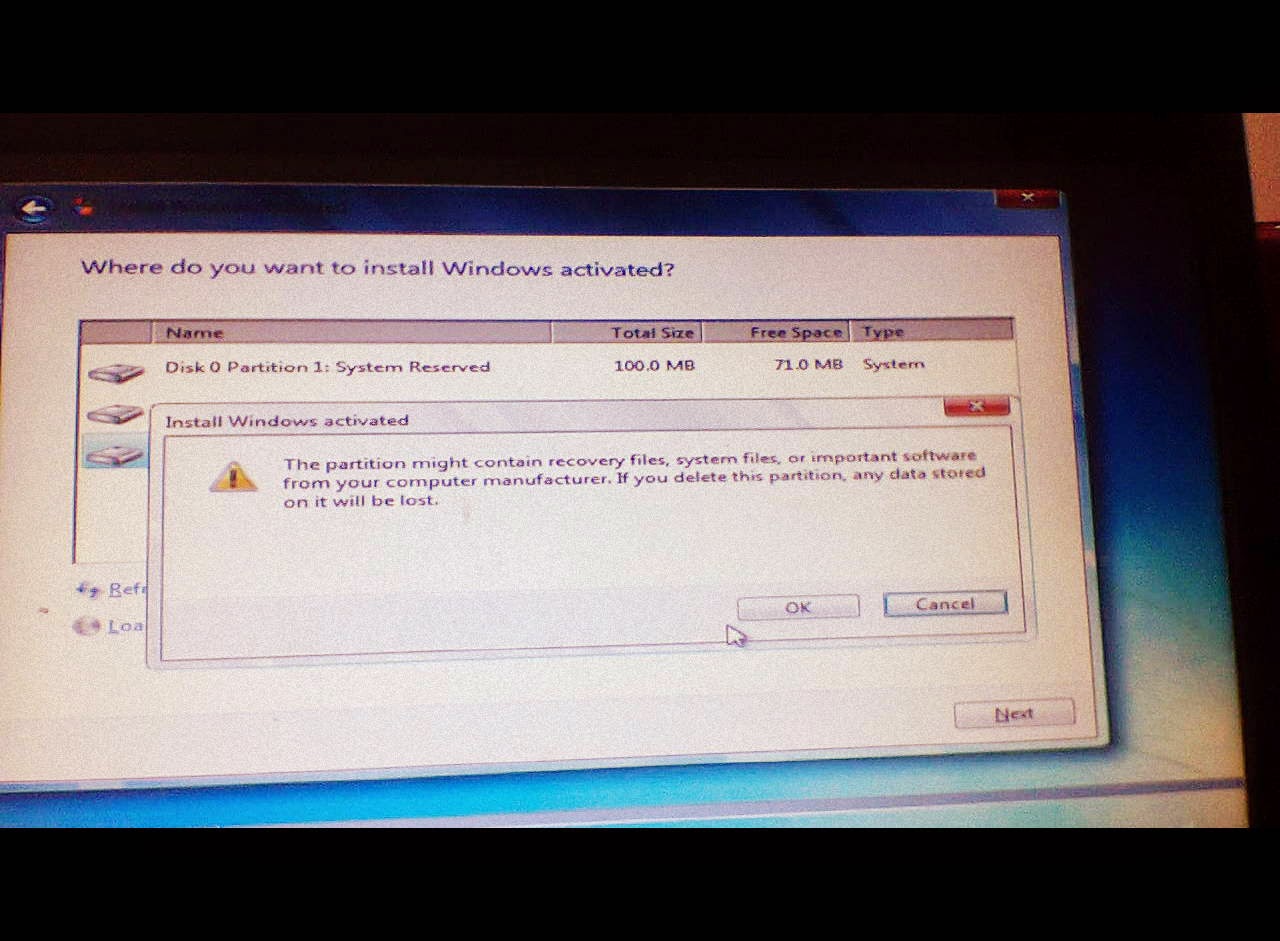










0 comments:
Post a Comment